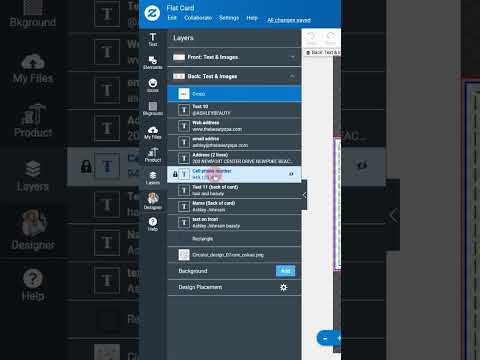אם תמיד רצית להשיג גופנים נוספים כמו; 'Times New Roman', 'Algerian', 'Agency FB', 'Baskerville Old Face' וכדומה (גופנים של Microsoft) ביישום WPS Office שלך (שאין בו גופנים) במכשיר האנדרואיד שלך, הנה הטריק.
צעדים

שלב 1. חבר את מכשיר האנדרואיד שלך למחשב האישי שלך באמצעות כבל USB
- כאשר מופיע חלונות קופצים, בחר 'התחבר כאחסון המוני USB' / 'מכשיר מדיה' (בהתאם למכשיר שלך) כדי לאפשר לך להעביר קבצים מהמחשב לטלפון ולהיפך.
- אם לא מופיע חלונות קופצים, צייר את ההודעות שלך ובחר משם - למשל, ההודעה שתקבל אם המחשב שלך יתקין את מכשיר ה- Android שלך בהצלחה.

שלב 2. פתח את סייר Windows או "המחשב שלי" במחשב האישי שלך

שלב 3. עבור למחשב ופתח את 'דיסק מקומי (C:
) - מצורף לו הלוגו של Windows.

שלב 4. פתח את התיקייה 'Windows'

שלב 5. פתח את התיקייה 'גופנים' במיקום זה
לתיקייה זו מצורפת האות A בכחול ונועז.

שלב 6. בחר והעתק את הגופנים הרצויים שלך
שים לב שאולי לא תוכל להעתיק מהדיסק המקומי (C:) ישירות לאחסון הטלפון, אז מה שתצטרך לעשות הוא להעתיק מהדיסק המקומי (C:) לדיסק המקומי (D:) או מבזק כונן אז, ממיקום זה לאחסון הטלפון שלך.

שלב 7. חזור ל- Windows Explorer ופתח את מכשיר האנדרואיד שלך (אחסון התקנים)

שלב 8. פתח את התיקייה בשם 'גופנים' והדבק את קבצי הגופנים שהועתקו

שלב 9. נתק את מכשיר האנדרואיד שלך
כעת תוכל לפתוח את WPS Office בנייד ולבדוק את גופניך.
טיפים
- אין צורך בחיבור לאינטרנט.
- אין צורך להוריד גופנים מחנות Play, משווקים או אפילו מחנות WPS.